您现在的位置是:网站首页> 编程资料编程资料
戴尔笔记本如何禁用触控板?DELL笔记本禁用触控板的方法_笔记本_硬件教程_
![]() 2023-05-23
382人已围观
2023-05-23
382人已围观
简介 戴尔笔记本如何禁用触控板?DELL笔记本禁用触控板的方法_笔记本_硬件教程_
戴尔笔记本如何禁用触控板?想知道如何禁用笔记本触控板的朋友可以阅读本文哦!
DELL笔记本禁用触控板的方法
1、首先我们在开始菜单中找到控制面板选项并点击进入相应界面。
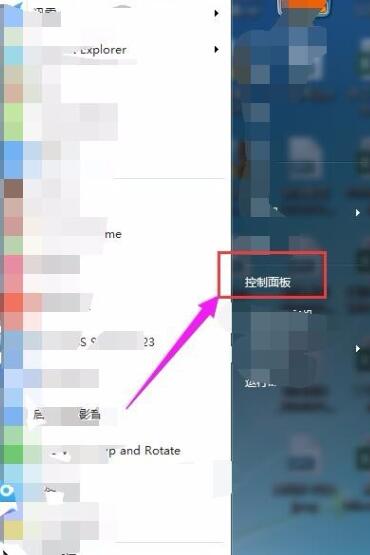
2、在控制面板主界面找到“设备管理器”。如果未找到该字样则需要在右上角的查看方式中选择“小图标”。
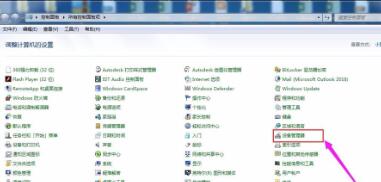
3、在弹出的设备管理器中找到鼠标和其他指针设备,在其中可以看到“Dell Touchpad”字样。在上面点击鼠标右键进行禁用即可。
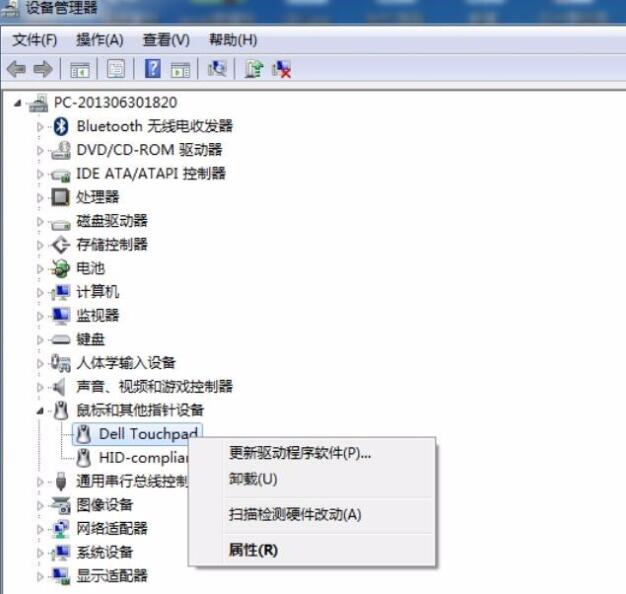
4、有时候我们点击右键会发现列表中没有“禁用”字样。我们可以先进行卸载设备操作并重启电脑,之后可以看到“禁用”字样。如果想要重新启用该功能只需要点击鼠标右键选择“启用”即可。
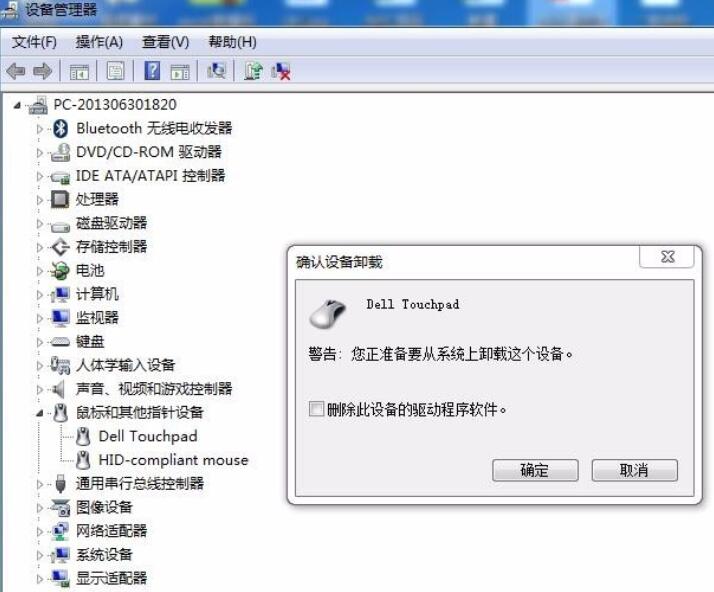
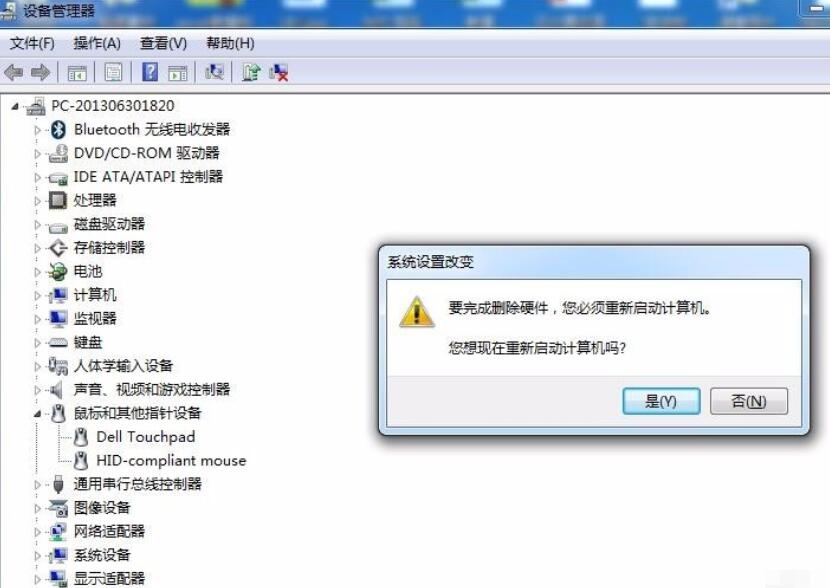
5、此外电脑中有快捷方式可以直接启用/禁用触控板。我们在键盘上点击Fn和F3组合按键即可。

6、如果看到触控板区域的黄灯亮起说明触控板已经被禁用,反之说明触控板已经被启用。

以上就是小编为大家带来的戴尔笔记本如何禁用触控板?DELL笔记本禁用触控板的方法的全部内容,希望能对您有所帮助,小伙伴们有空可以来网站,我们的网站上还有许多其它的资料等着小伙伴来挖掘哦!
相关内容
- 小米笔记本Pro 15增强版值得买吗 小米笔记本Pro 15增强版拆解+评测_笔记本_硬件教程_
- 酷睿移动超能版笔记本 戴尔XPS 13-7390-D1705TB 2in1详细图文评测_笔记本_硬件教程_
- thinkpad笔记本小键盘怎么控制鼠标?_笔记本_硬件教程_
- 神奇的二合一开机键 联想扬天S540详细图文评测_笔记本_硬件教程_
- 天生为玩 微星GE65游戏本详细图文评测_笔记本_硬件教程_
- thinkpad笔记本触摸板怎么设置按键大小?_笔记本_硬件教程_
- RedmiBook 14锐龙版值得买吗 RedmiBook 14锐龙版笔记本上手体验评测_笔记本_硬件教程_
- 华硕adolbook14值得入手吗 adolbook14笔记本详细体验评测_笔记本_硬件教程_
- 华硕adolbook14笔记本值得买吗 华硕adolbook14笔记本深度评测_笔记本_硬件教程_
- Surface Pro 7和X怎么样 微软Surface Pro 7和X上手体验_笔记本_硬件教程_





